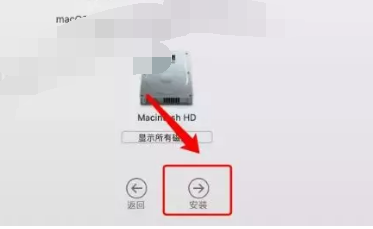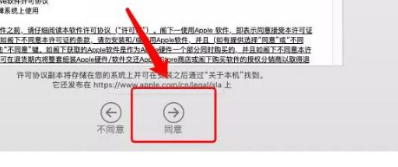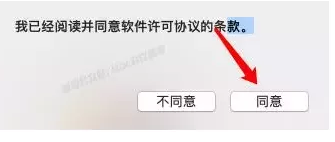1、1,1.Mac在关机状态下按下开机键并立即按住键盘上的以下组合键之一,直到您看到 Apple 标志或旋转的地球,当您看到 Apple 标志、旋转的地球或要求输入固件密码的提示时,松开这些按键。
2、2,从“macOS 实用工具”窗口中选择【磁盘工具】,点击【继续】。
3、3,从菜单栏中选取“查看”>“显示所有设备”。
4、4,点按“抹掉”按钮或标签页,然后填写以下栏位。
5、5,点按“抹掉”以开始抹掉磁盘。完成后,退出“磁盘工具”。如果您想将某个磁盘或宗卷作为 Mac 的启动磁盘或宗卷,现在可以在这个磁盘或宗卷上安装 macOS。
6、6,当出现“macOS实用工具”窗口时,选择【重新安装macOS】点击继续直到完成。